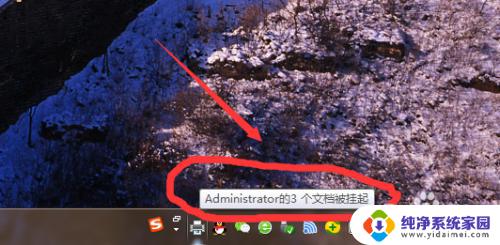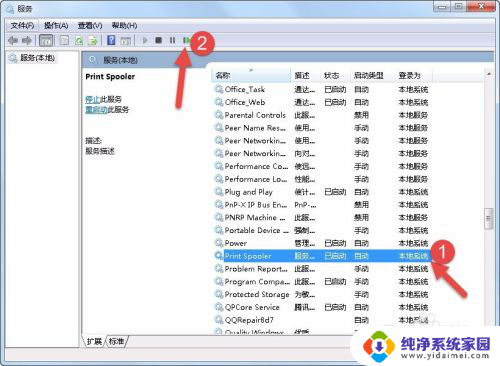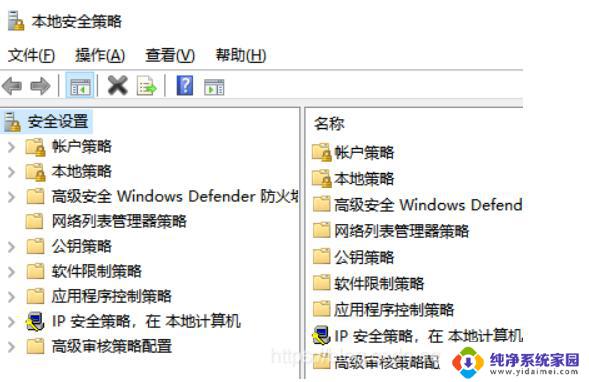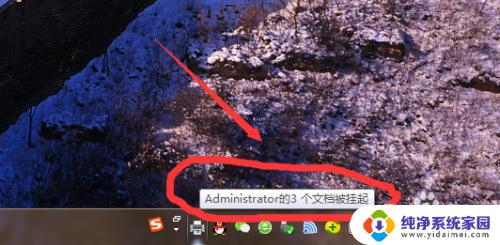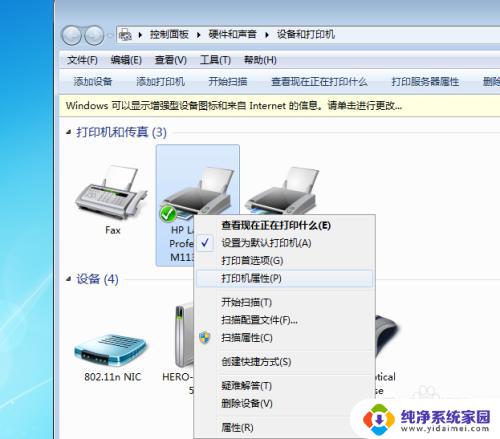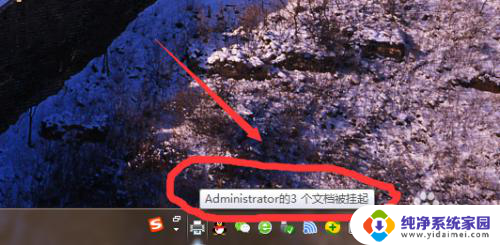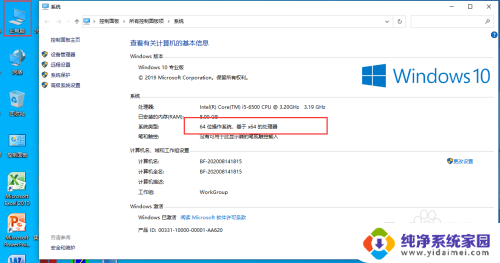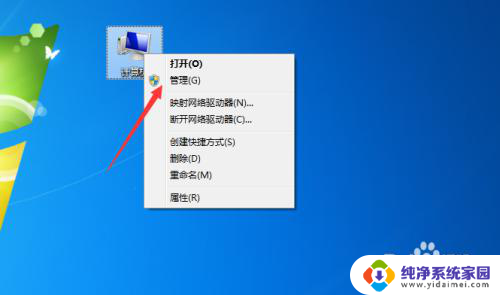共享打印机脱机了怎么解决 共享打印机无法打印怎么解决
共享打印机是我们在办公或学习中经常会遇到的工具,但有时候会遇到一些问题,比如打印机脱机或无法打印的情况,当共享打印机脱机时,我们可以尝试重新连接打印机或重启打印机来解决问题;而共享打印机无法打印时,可以检查打印机连接是否正常,打印队列中是否有堆积的文件等。通过一些简单的方法,我们可以很快解决共享打印机的问题,确保打印工作顺利进行。
步骤如下:
1.之前能够正常打印的共享打印机,今天打印时,出现下图所示状况,文档被挂起,显示脱机状态。
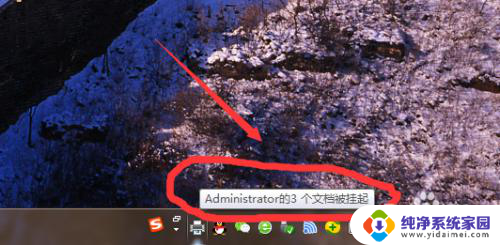

2.解决办法:桌面——网络(双击打开),找到打印服务器(跟打印机连接的那台计算机的计算机名称)如“PC2019”。双击打开,这时就能看到该台电脑上所共享的打印机了,双击打开需要连接的打印机名称如“Lenovo LJ2650DN”,这时打印机工作状态就从脱机状态变为正常状态了。
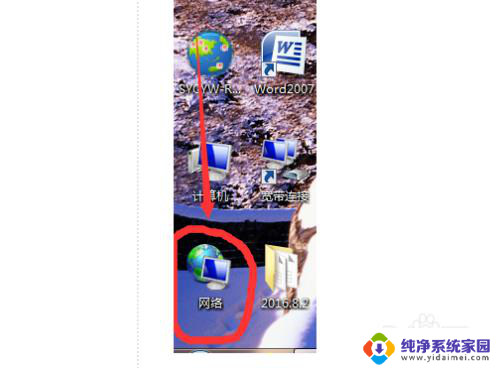
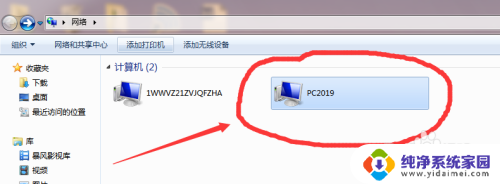
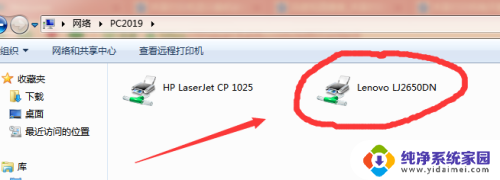
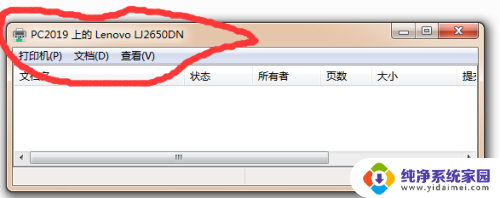
3.最后一步,打印文档时。选择打印机所连接的主机名称和其名称为刚才双击打开的打印机名称一致,如PC2019\Lenovo LJ2650DN,即可正常打印。
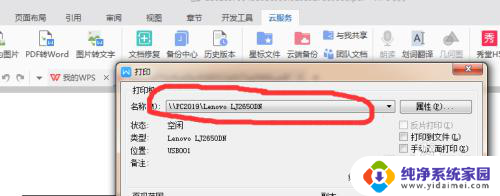
4.总结:
1.之前能够正常打印的共享打印机,今天打印时,出现“文档被挂起,显示脱机状态”。
2.解决办法:桌面——网络(双击打开),找到打印服务器(跟打印机连接的那台计算机的计算机名称)如“PC2019”。双击打开,这时就能看到该台电脑上所共享的打印机了,双击打开需要连接的打印机名称如“Lenovo LJ2650DN”,这时打印机工作状态就从脱机状态变为正常状态了。
3.最后一步,打印文档时。选择打印机所连接的主机名称和其名称为刚才双击打开的打印机名称一致,如PC2019\Lenovo LJ2650DN,即可正常打印。
以上是关于如何解决共享打印机脱机问题的全部内容,如果您有需要,可以按照以上步骤进行操作,希望这对大家有所帮助。